創意合成,合成草地里的貓咪邊框趣味照片
時間:2024-03-08 21:02作者:下載吧人氣:25
教程通過PS來制作一款趣味的合成照片,用到的素材都比較好找,教程中也有現成的,同學們可以跟著教程來制作學習一下,制作起來還是比較簡單的,我們會載入卡片的圖層縮略圖,選擇菜單的選區,調整卡片選區的大小,通過“添加圖層蒙版”,等一些操作來進行設置,一起來學習一下吧,制作起來比較好上手,剛接觸PS的同學們也可以跟著來練習一下。
效果圖:
 學習PS請到www.16xx8.com
學習PS請到www.16xx8.com
操作步驟:
1我們打開三張圖片,分別為貓咪圖片、卡片及手的圖片素材:

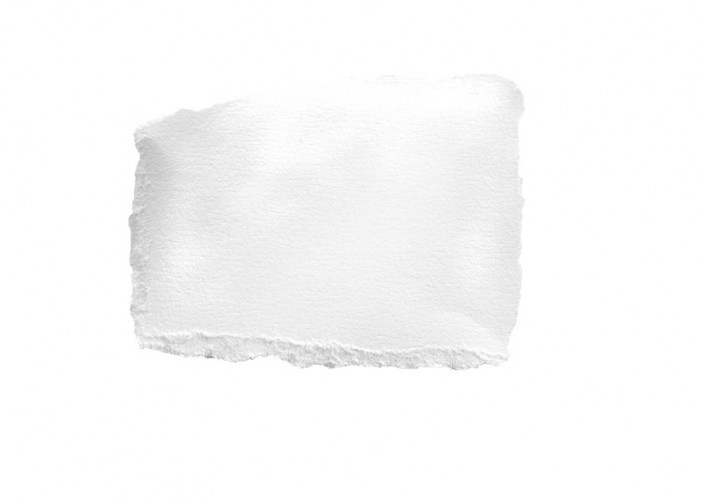

2、第二步,按住Ctrl+圖層縮覽圖載入卡片選區,之后再選擇菜單的變換選區,拖拽控制點,調整卡片選區的大小。
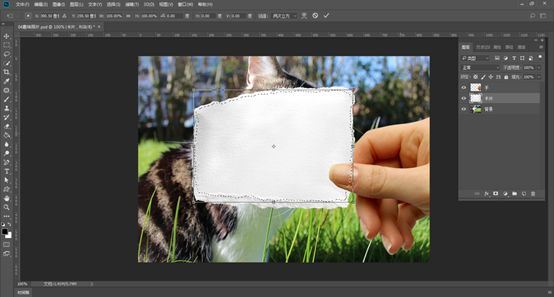
3、第三步,將背景圖層拖到“創建新圖層”上之后復制,再按下Ctrl+]快捷鍵,將該圖層向上移動一個順序,之后鼠標單擊“添加圖層蒙版”,來給圖層添加蒙版。
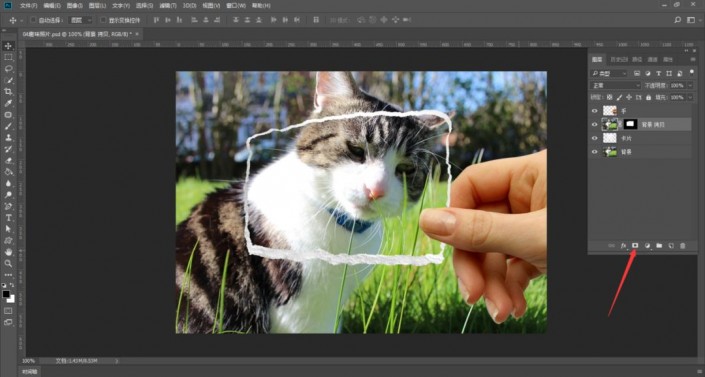
4、第四步,鼠標單擊調整面板的色相飽和度,先創建色相飽和度調整圖層,再單擊屬性面板中的創建剪貼蒙版,將飽和度滑塊拖到最左邊,并降低為0:
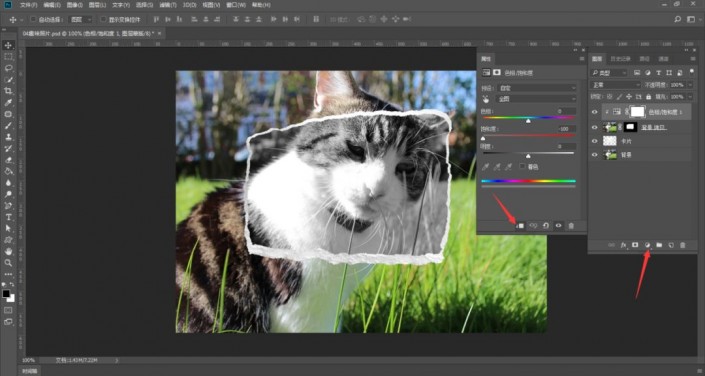
5、第五步,鼠標單擊調整面板的曲線,之后創建曲線調整圖層,再單擊屬性面板的創建剪貼蒙版,在高光和暗部之處,各單擊一個點,以增加圖片的對比度:
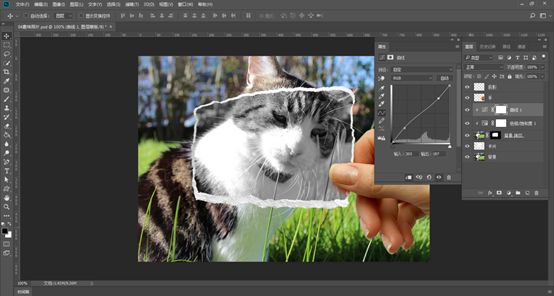
6、第六步,先給手圖層做一投影,再新建一圖層,之后用鋼筆工具勾勒投影區域,單擊鼠標右鍵,建立選區,填充前景色# 814436顏色,之后選擇濾鏡-模糊-高斯模糊,即可做出手的投影效果。

7、最終效果如下:
 學習PS請到www.16xx8.com
學習PS請到www.16xx8.com
根據教程來學習一下吧,相信同學們可以通過教程制作有更有創意的作品。

網友評論